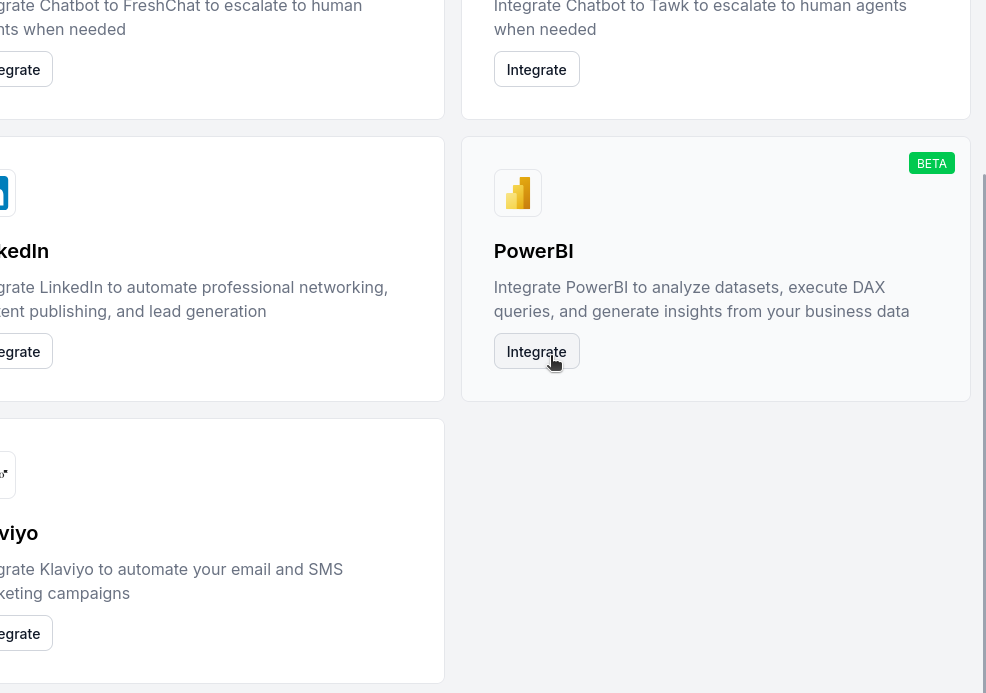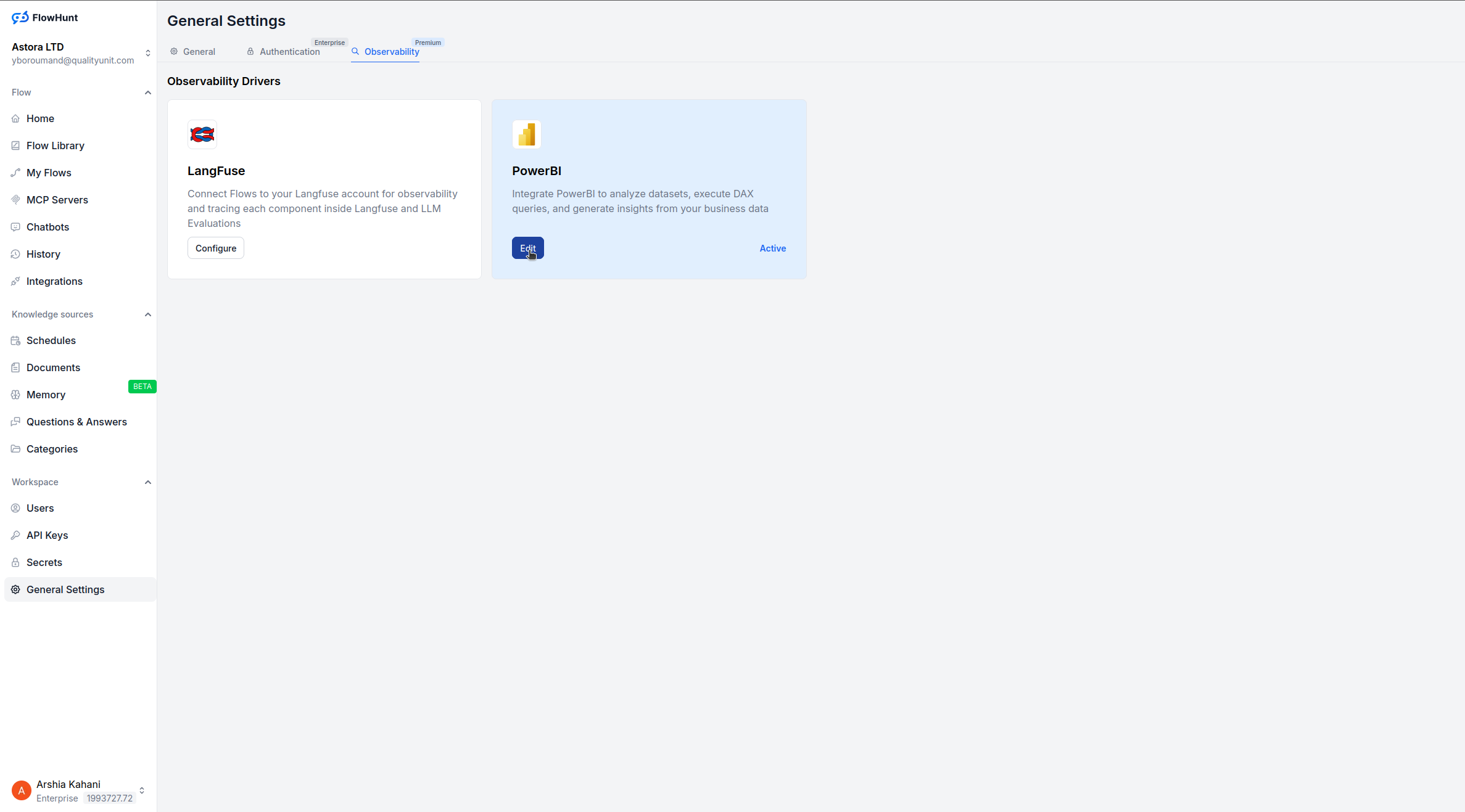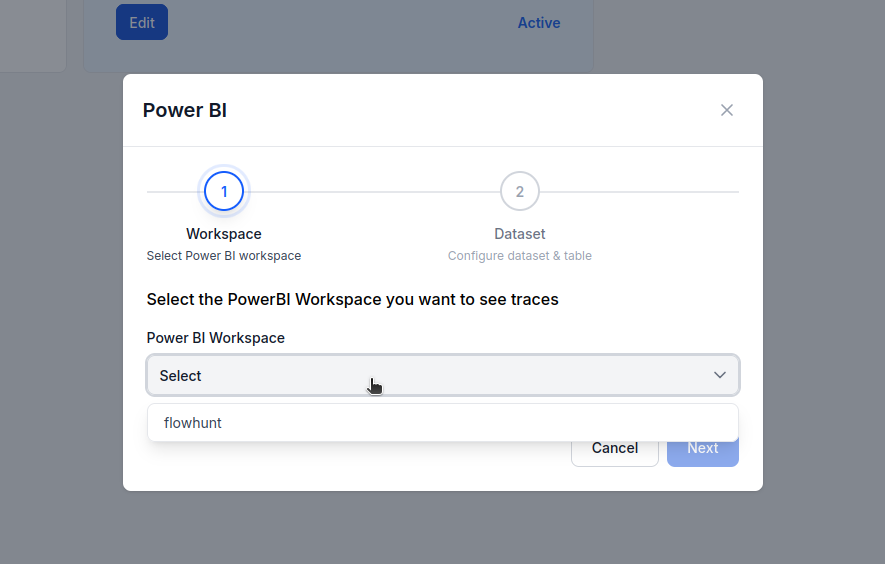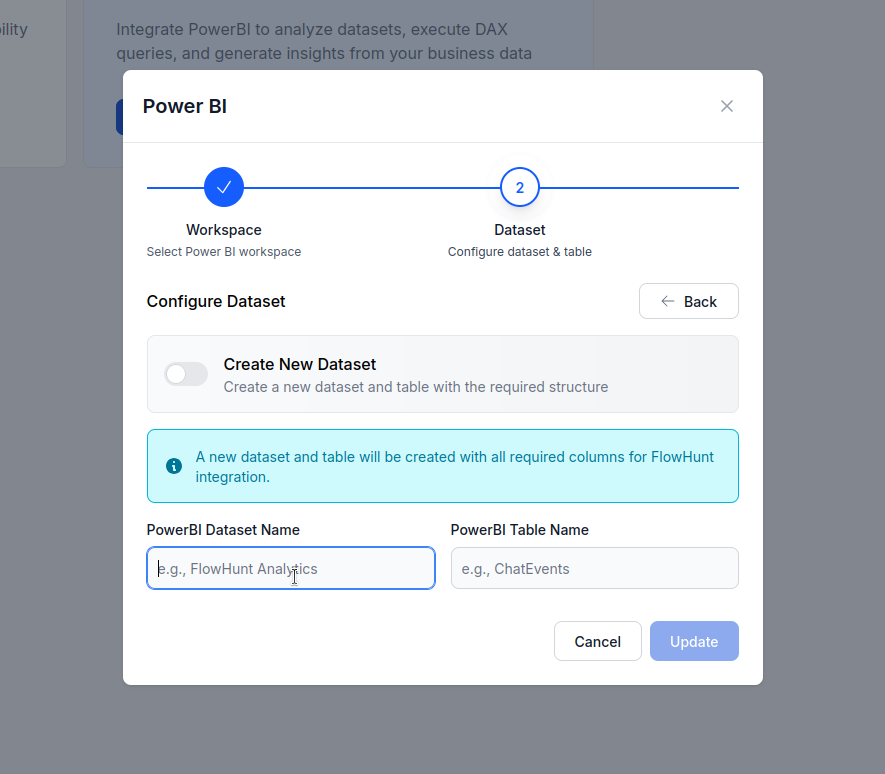Observabilitate FlowHunt în Langfuse
Acest articol explică cum să conectezi FlowHunt cu Langfuse pentru o observabilitate cuprinzătoare, să urmărești performanța fluxurilor de lucru AI și să folose...

Învață cum să integrezi FlowHunt cu PowerBI, să configurezi setările de observabilitate și să vizualizezi metricile workspace-ului tău FlowHunt direct în dashboard-urile PowerBI.
Pe măsură ce echipa ta crește automatizările și fluxurile AI în FlowHunt, vizibilitatea asupra performanței sistemului devine esențială.
Prin conectarea workspace-ului FlowHunt la PowerBI, poți transforma datele operaționale în informații acționabile — cu dashboard-uri dinamice, rapoarte și analize vizuale.
Acest articol te ghidează prin noul flux de integrare pentru conectarea FlowHunt la PowerBI și configurarea observabilității — pas cu pas.
Urmărind acest ghid, vei putea:
După integrare, mergi la General Settings în workspace-ul tău FlowHunt.
Deschide secțiunea Observability.
Apasă pe Configure sub opțiunea PowerBI.
Ai acum două opțiuni:
Dacă ai deja un dataset conectat la PowerBI:
Dacă este prima ta configurare:
Dezactivează comutatorul “Use Existing Dataset”.
Denumește noul dataset și tabel PowerBI.
FlowHunt le va crea automat și va începe sincronizarea datelor workspace-ului.
După configurare, FlowHunt va începe să trimită mesajele și datele de activitate din workspace-ul tău către dataset-ul și tabelul PowerBI selectate.
De aici poți:
Cu noua integrare PowerBI a FlowHunt, conectarea workspace-ului pentru observabilitate se face în doar câteva click-uri — fără servere MCP sau configurări manuale de API.
Odată integrat, poți vizualiza instant performanța, monitoriza sănătatea automatizărilor și lua decizii bazate pe date pentru a-ți scala operațiunile AI.
Observabilitatea în FlowHunt îți permite să monitorizezi și să înțelegi cum funcționează fluxurile, automatizările și agenții tăi AI. Ajută echipele să urmărească performanța, să identifice ineficiențele și să optimizeze procesele pe baza datelor în timp real.
Da, odată ce ai integrat PowerBI în FlowHunt, metricile workspace-ului tău sunt sincronizate automat cu dataset-urile și tabelele PowerBI. Poți apoi construi dashboard-uri și rapoarte direct în PowerBI.
Nu. În timpul configurării, poți fie să selectezi un workspace și un dataset PowerBI existent, fie să creezi unul nou direct din FlowHunt.
Da. Odată ce integrarea este completă, datele workspace-ului tău FlowHunt se vor sincroniza continuu cu dataset-ul PowerBI, asigurându-te că dashboard-urile tale sunt mereu actualizate.
Poți crea dashboard-uri care urmăresc eficiența fluxurilor, volumul automatizărilor, ratele de erori, statisticile mesajelor și performanța echipei în întreg workspace-ul FlowHunt.
Acest articol explică cum să conectezi FlowHunt cu Langfuse pentru o observabilitate cuprinzătoare, să urmărești performanța fluxurilor de lucru AI și să folose...
Integrează Microsoft PowerBI cu FlowHunt prin MCP pentru a gestiona panouri de business intelligence, analize de date și fluxuri de raportare fără întreruperi. ...
Integrează Alibaba Cloud AnalyticDB pentru PostgreSQL cu FlowHunt pentru a automatiza gestionarea bazelor de date, a monitoriza performanța și a eficientiza ana...
Consimțământ Cookie
Folosim cookie-uri pentru a vă îmbunătăți experiența de navigare și a analiza traficul nostru. See our privacy policy.